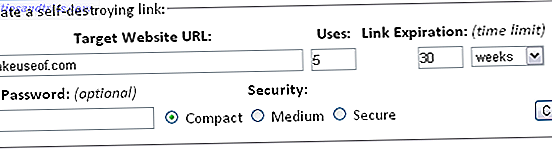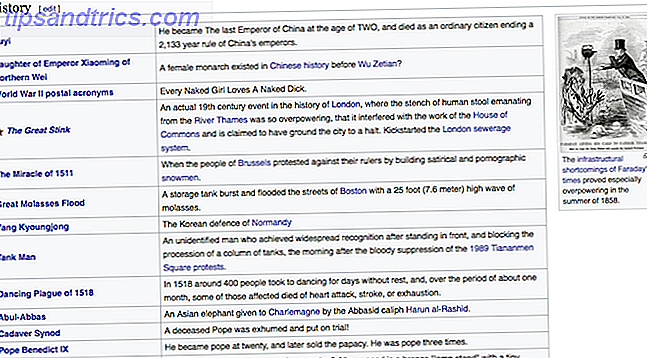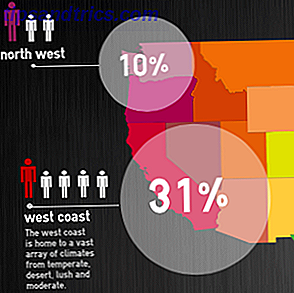Det er på tide å gi Windows-systemet et rent Hvordan du kan rydde opp Windows-skrivebordet en gang for alle Slik rydder du opp på Windows-skrivebordet En gang for alle ruter er mer skadelig enn du skjønner. Et ryddig Windows-skrivebord gjør det enklere å finne, er mer behagelig å se på, og reduserer stress. Vi viser deg hvordan du får skrivebordet i rekkefølge. Les mer av alle de gamle og unødvendige drivere på den. Dette frigjør lagringsplassen. Automatisk frigjør diskplass med Windows 10 Storage Sense. Automatisk frigjør diskplass med Windows 10 Storage Sense. Når du går tom for diskplass, hva gjør du? Windows 10 har en funksjon som heter Storage Sense som kan hjelpe deg med å fjerne disse romgravene. Vi viser deg hvordan du setter det opp. Les mer, og du kan se noen ytelsesforbedringer. Vi viser deg to gode metoder for å rydde opp de driverne.
Ikke bare beholder systemet tidligere driverversjoner for nåværende enheter, det lagrer også drivere for enheter du sluttet å bruke lenge siden. Du vil kanskje beholde den tidligere, men sistnevnte kan gå!
Hvis du har egne metoder for å dele med å fjerne gamle drivere fra Windows-maskinen, vennligst gi oss beskjed i kommentarene nedenfor.
Fjern tidligere driverversjoner
Når du oppdaterer en eksisterende driver, holder Windows den gamle versjonen lagret på systemet. Dette er slik at du enkelt kan rulle tilbake til arbeidsversjonen. Ta tilbakekontroll over driveroppdateringer i Windows 10 Ta tilbake kontroll over driveroppdateringer i Windows 10 En dårlig Windows-driver kan ødelegge dagen din. I Windows 10 oppdaterer Windows Update automatisk maskinvaredrivere. Hvis du lider av konsekvensene, la oss vise deg hvordan du skal rulle tilbake sjåføren og blokkere fremtiden ... Les mer om den nye som forårsaker problemer.
Gamle drivere tar opp plass, skjønt, så hvis du hellere vil unngå den beskyttelsen, så kan du fjerne dem alle. Husk at hvis du angre på ditt valg, kan du vanligvis finne tidligere drivere fra produsentens nettsted.
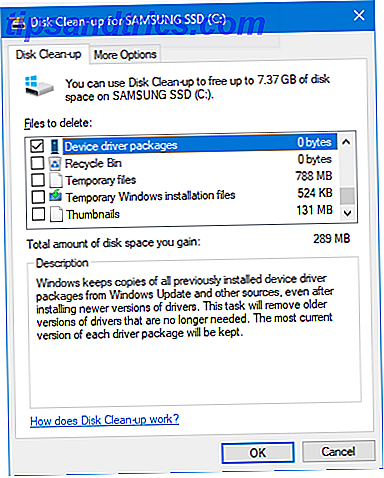
For å komme i gang, trykk Windows-tasten + R for å åpne Kjør. Skriv inn cleanmgr og klikk OK . Velg hoveddisplayet fra rullegardinmenyen og klikk OK . Diskopprydding vil da åpne. Klikk på Ryd opp systemfiler . Du må kanskje velge systemstasjonen igjen.
Dette vil da føre opp et vindu som inneholder en liste over ting du kan slette for å lagre systemplass. Du er velkommen til å krysse i boksene med andre gjenstander, men den aktuelle for oss er Enhetsdriverpakker . Når du er valgt, klikker du OK, og den vil slette de eldre driverversjonene.
Fjern gamle enhetsdrivere
Hvis du har hatt systemet lenge i bruk av en gammel datamaskin? Gi det nytt liv med LXDE ved hjelp av en gammel datamaskin? Gi det nytt liv med LXDE Som Linux er uten tvil det mest tilpassbare operativsystemet mellom det, Windows og Mac OS X; Det er rikelig med plass til å endre omtrent hva du vil. Riktig tilpassing kan potensielt føre til massiv ytelse ... Les mer, så har du sikkert gått gjennom mange forskjellige maskinvare. Høyttalere, mus, tastaturer og alle slags enheter kan installere sine egne drivere til datamaskinen din.
Driverne for disse enhetene forblir installert, selv om du ikke bruker den enheten lenger, men bare skjult for visning. Vi skal vise deg hvordan du avslører og sletter dem.
Trinn 1: Avslør skjulte drivere
Det er to forskjellige metoder du kan bruke til å avsløre dine skjulte drivere. Begge oppnå det samme, men vær så snill å bruke det du føler deg mest komfortabel med.
Alternativ 1: Bruk kommandoprompt
Utfør et systemsøk etter cmd . Deretter høyreklikker du på det relevante resultatet og klikker Kjør som administrator .
Dette åpner kommandoprompt med forhøyede tillatelser (selv om det ikke er den eneste metoden for å åpne en administrator Kommandoprompt Den raskeste måten å åpne en administratorkommandoprompt i Windows 10 Den raskeste måten å åpne en administrasjonsprompt i Windows 10 Noen ganger, alle må åpne en administratorkommandoprompt. Ikke kast bort tid - bruk denne superkompliserte metoden for å komme raskere. Les mer). Kopier og lim inn følgende:
SET DEVMGR_SHOW_NONPRESENT_DEVICES = 1

Trykk på Enter . Du vil ikke motta en bekreftelsesmelding, men endringen vil ha funnet sted.
Alternativ 2: Bruk miljøvariabler
Utfør et systemssøk for Rediger miljøvariablene for kontoen din og velg det relevante resultatet.

I delen Brukervariabler øverst klikker du på Ny .... I det nye vinduet, skriv Variabelnavnet som devmgr_show_nonpresent_devices og Variable-verdien som 1 . Klikk deretter OK .
Trinn 2: Slett fra Enhetsbehandling
Nå som vi har avslørt de skjulte drivere, er det på tide å fjerne dem. Gjør et system søk etter enhetsbehandling og velg det relevante resultatet.
Når du har åpnet, går du til Vis> Vis skjulte enheter . Dette gir deg en liste over alle aktive og inaktive enheter. De som er inaktive, blir gråtonet.

Høyreklikk den inaktive enheten og klikk på Avinstaller enheten for å fjerne den helt. Du må gjøre dette i sin tur for hver enhet du vil avinstallere.
Drivere være borte!
Med disse to metodene kan du sikre at systemet ditt bare har oppdaterte drivere for enheter du aktivt bruker. Avhengig av hvor mange drivere du har lagret, har du nå en god del av ledig lagringsplass.
Hvis du er etter flere tips om hvordan du får mest mulig ut av Windows-driverne, kan du se våre guider om å finne og erstatte utdaterte drivere. Hvordan finne og erstatte utdaterte Windows-drivere. Hvordan finne og erstatte utdaterte Windows-drivere. Driverne dine kan være utdaterte og trenger oppdatering, men hvordan skal du vite det? Først må du ikke fikse det hvis det ikke er ødelagt! Hvis drivere trenger oppdatering, men her er alternativene dine. Les mer .
Har du en annen metode for å finne og fjerne gamle drivere? Hvor ofte renser du ut drivere?